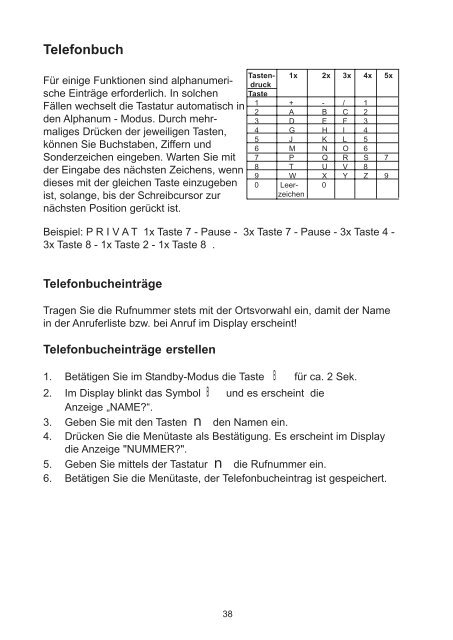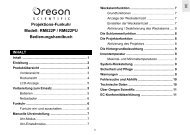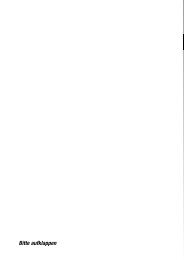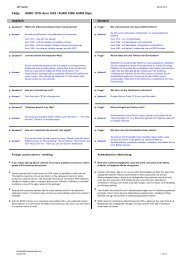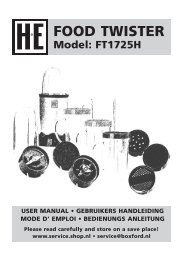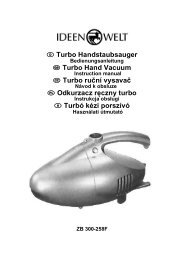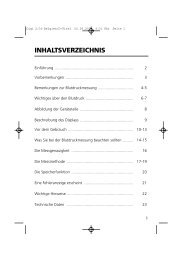Ventrino 2060 - JET GmbH
Ventrino 2060 - JET GmbH
Ventrino 2060 - JET GmbH
Erfolgreiche ePaper selbst erstellen
Machen Sie aus Ihren PDF Publikationen ein blätterbares Flipbook mit unserer einzigartigen Google optimierten e-Paper Software.
Telefonbuch<br />
Für einige Funktionen sind alphanumerische<br />
Einträge erforderlich. In solchen<br />
Fällen wechselt die Tastatur automatisch in<br />
den Alphanum - Modus. Durch mehrmaliges<br />
Drücken der jeweiligen Tasten,<br />
können Sie Buchstaben, Ziffern und<br />
Sonderzeichen eingeben. Warten Sie mit<br />
der Eingabe des nächsten Zeichens, wenn<br />
dieses mit der gleichen Taste einzugeben<br />
ist, solange, bis der Schreibcursor zur<br />
nächsten Position gerückt ist.<br />
Tasten- 1x 2x 3x 4x 5x<br />
druck<br />
Taste<br />
1 + - / 1<br />
2 A B C 2<br />
3 D E F 3<br />
4 G H I 4<br />
5 J K L 5<br />
6 M N O 6<br />
7 P Q R S 7<br />
8 T U V 8<br />
9 W X Y Z 9<br />
0 Leer- 0<br />
zeichen<br />
Beispiel: P R I V A T 1x Taste 7 - Pause - 3x Taste 7 - Pause - 3x Taste 4 -<br />
3x Taste 8 - 1x Taste 2 - 1x Taste 8 .<br />
Telefonbucheinträge<br />
Tragen Sie die Rufnummer stets mit der Ortsvorwahl ein, damit der Name<br />
in der Anruferliste bzw. bei Anruf im Display erscheint!<br />
Telefonbucheinträge erstellen<br />
1. Betätigen Sie im Standby-Modus die Taste B für ca. 2 Sek.<br />
2. Im Display blinkt das Symbol B und es erscheint die<br />
Anzeige „NAME?“.<br />
3. Geben Sie mit den Tasten n den Namen ein.<br />
4. Drücken Sie die Menütaste als Bestätigung. Es erscheint im Display<br />
die Anzeige "NUMMER?".<br />
5. Geben Sie mittels der Tastatur n die Rufnummer ein.<br />
6. Betätigen Sie die Menütaste, der Telefonbucheintrag ist gespeichert.<br />
38